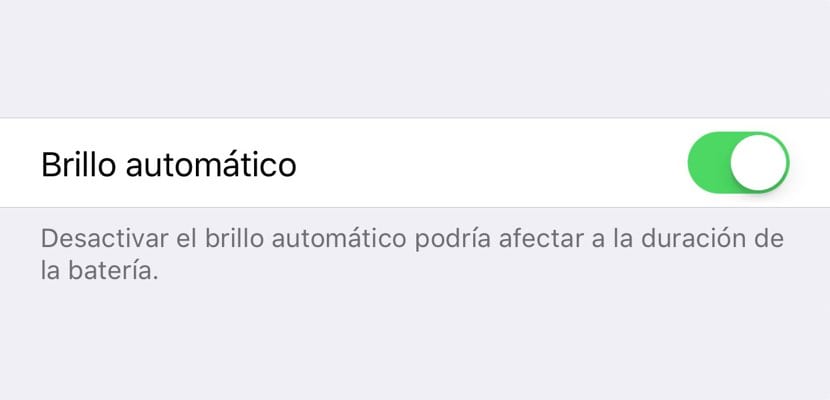
Avec l'arrivée d'iOS 11 sur nos appareils mobiles Apple, beaucoup de choses ont changé. Ajout de fonctionnalités très intéressantes: puissance enregistrer l'écran de notre équipe; le gestionnaire de fichiers populaire; la Réalité Augmentée tant vantée. Cependant, iOS 11 a également déplacé certaines fonctions que nous avions déjà dans les versions précédentes de la plate-forme. Et l'un d'eux est le réglage automatique de la luminosité.
Si vous vous souvenez bien, le réglage automatique de la luminosité dans iOS 10 était juste en dessous de la barre de réglage manuel dans Général> Affichage et luminosité. Cependant, lors de la mise à jour vers la dernière version, la possibilité d'activer / désactiver cette fonctionnalité a disparu de ce site. Mais ne vous inquiétez pas: le réglage automatique de la luminosité était situé ailleurs. Ici, nous vous montrons comment y arriver.
Rappelez-vous également qu'avec le paramètre désactivé, la consommation de la batterie pourrait être plus élevée. Cependant, avec cette fonction activée, et comme elle se régule toujours d'elle-même, il y aura des moments où le niveau de luminosité sera si bas qu'il n'affectera guère votre autonomie. Et c'est peut-être l'une des raisons pour lesquelles Apple a caché ce bouton et ne l'a pas laissé si visible aux utilisateurs. Cela dit, apprenons à connaître votre nouvel emplacement.
La première chose, et comme toujours, nous devrons entrer "Paramètres" sur votre iPhone ou iPad. La chose habituelle serait d'aller dans "Écran et luminosité". Mais, non, nous devrons entrer dans la section "Général". Puis la section qui nous intéresse est "Accessibilité". Ce sera dans cette section où nous pourrons également ajuster la taille de la police de notre équipe; où vous pouvez activer l'option «Accès facile» pour accéder d'une seule main aux menus de l'écran, etc. Eh bien, dans cette longue liste qui apparaît sur le nouvel écran, vous devrez chercher celle qui vous indique "Paramètres d'affichage". Et en cliquant sur cette option, voilàVous verrez à nouveau le bouton «Réglage automatique de la luminosité».

